
Người dùng Android đã không được xử lý tốt khi quản lý thiết bị của họ từ Windows. Các nhà sản xuất khác nhau cung cấp các công cụ quản lý thiết bị khác nhau, từ loại tầm thường đến loại đơn giản - Kies, tôi đang nhìn bạn. Nhưng tôi đã phát hiện ra SnapPea, một trong những cách dễ nhất để quản lý, kiểm soát và sao lưu Android từ Windows.
iTunes có thể đã được cải thiện phần nào trong phiên bản gần đây nhất của nó, nhưng nó vẫn là một trong những khía cạnh kém hấp dẫn nhất khi trở thành người hâm mộ các thiết bị Apple di động. Nếu bạn là người dùng iPad, iPod hoặc iPhone, bạn có thể nói về hệ điều hành bạn đang sử dụng, chất lượng phần cứng của bạn và phạm vi ứng dụng có sẵn - tôi đã được đưa vào danh sách này đôi khi - nhưng bạn vẫn phải cạnh tranh với iTunes. Nó không chỉ là một phần mềm tuyệt vời theo bất kỳ trí tưởng tượng nào.
SnapPea hoàn toàn là một con thú khác. Đây là một công cụ dành cho máy tính để bàn có thể được sử dụng để sắp xếp và sao lưu máy tính bảng hoặc điện thoại Android của bạn từ Windows (mặc dù cũng có phiên bản dành cho máy Mac) và mặc dù thực tế là nó hiện đang ở giai đoạn thử nghiệm, nhưng nó đã được định hình là một thứ gì đó rất vững chắc.
Tạo kết nối SnapPea
Thiết lập và chạy SnapPea là một quá trình gồm nhiều bước. Trước tiên, bạn sẽ cần lấy cho mình một bản sao của phần mềm máy tính để bàn từ trang web phần mềm , nhưng cũng có một ứng dụng cần được cài đặt trên thiết bị di động của bạn.
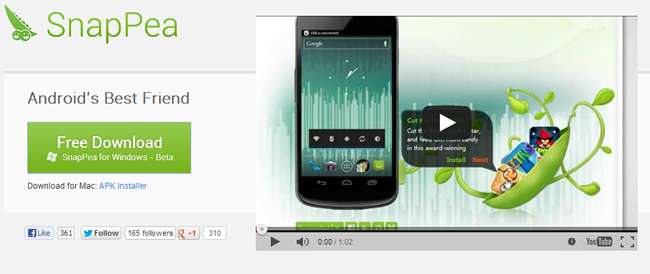
Phiên bản điện thoại của ứng dụng có thể được tải xuống từ Google Play , nhưng nếu bạn đang có kế hoạch làm việc với máy tính bảng, bạn sẽ cần phải truy cập trang web khác để tải xuống phần mềm bạn cần - phiên bản dành cho máy tính bảng hiện không có sẵn để tải xuống qua Google Play.
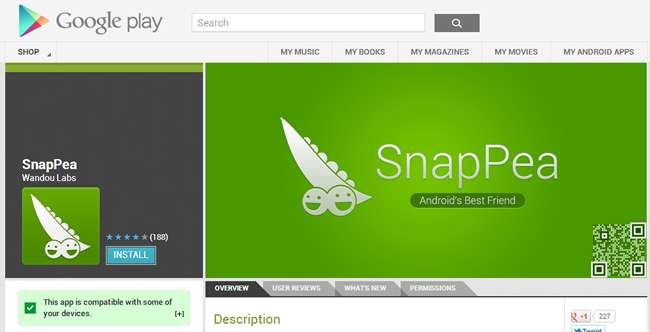
Trước tiên, hãy chạy qua quá trình cài đặt chương trình máy tính để bàn và sau đó cài đặt ứng dụng di động trên thiết bị Android của bạn. Để thiết lập kết nối, bạn cần đặt điện thoại hoặc máy tính bảng của mình ở chế độ Gỡ lỗi USB - nếu bạn không biết cách thực hiện việc này, hướng dẫn được cung cấp trong ứng dụng dành cho máy tính để bàn dành cho các phiên bản Android khác nhau.
Sau khi hoàn tất, hãy đảm bảo rằng bạn có phiên bản Windows của SnapPea đang chạy và sau đó kết nối thiết bị Android của bạn. Làm theo hướng dẫn để cài đặt trình điều khiển và bạn sẽ sẵn sàng sử dụng chỉ trong giây lát.
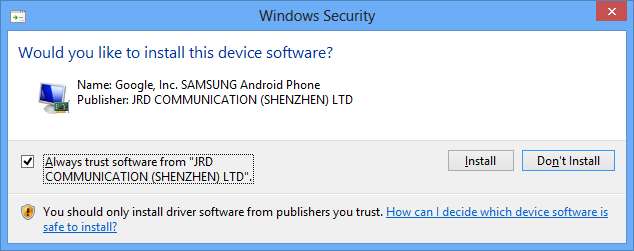
SnapPea sẽ ngay lập tức mời bạn liên kết thiết bị với máy tính để các bản sao lưu sẽ tự động được tạo. Chỉ cần nhấp vào Liên kết hoặc 'Không liên kết' - bạn có thể thay đổi cài đặt sau này nếu đổi ý.
Khám phá SnapPea
Các liên kết xuống phía bên trái của cửa sổ chương trình phải khá dễ hiểu; nhấp vào liên kết Ứng dụng để truy cập các ứng dụng bạn đã cài đặt, Danh bạ để quản lý danh bạ của bạn, v.v.
Bắt đầu từ phần Ứng dụng, bạn có thể không chỉ xem danh sách các ứng dụng bạn đã cài đặt mà còn có thể gỡ cài đặt bất kỳ ứng dụng nào bạn không cần nữa và di chuyển giữa bộ nhớ trong và thẻ SD. Mặc dù đây là những tác vụ dễ dàng thực hiện trên thiết bị của bạn, nhưng nếu bạn muốn làm việc với nhiều ứng dụng cùng lúc, SnapPea có thể thực hiện điều này.
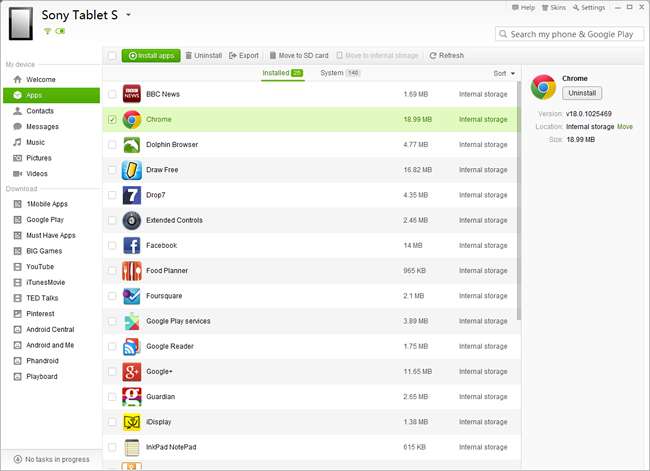
Bạn cũng có tùy chọn sao lưu ứng dụng. Điều này không chỉ liên quan đến việc sao chép các tệp APK có liên quan từ thiết bị của bạn sang máy tính và đó là một ý tưởng hay trước khi thực hiện bất kỳ nâng cấp ứng dụng lớn nào. Nếu bạn quyết định rằng phiên bản mới nhất của một tiêu đề cụ thể không dành cho bạn, bạn có thể hoàn nguyên về phiên bản sao lưu của mình.
Để sao lưu, hãy chọn một hoặc nhiều ứng dụng bằng cách đánh dấu vào các hộp bên cạnh chúng rồi nhấp vào nút Xuất ở đầu cửa sổ chương trình. Khi đến lúc cài đặt lại, chỉ cần nhấp vào nút 'Cài đặt ứng dụng' và chọn thư mục sao lưu của bạn; bạn có thể cài đặt nhiều ứng dụng trong một lần rơi theo cách này.
Cần lưu ý rằng chỉ các APK được sao lưu chứ không phải dữ liệu ứng dụng - bạn sẽ phải tự xuất dữ liệu này riêng.
Quản lý truyền thông
Hầu hết mọi thiết bị Android đều là nơi chứa rất nhiều tệp phương tiện. Rất ít điện thoại không được sử dụng để lưu trữ điểm số của ảnh, và cả máy tính bảng và điện thoại đều được sử dụng để phát lại video và nhạc. Trong phần Video, Nhạc và Hình ảnh, tùy chọn Xuất một lần nữa có sẵn cho mục đích sao lưu. Các tệp cũng có thể được nhập.
Bạn có thể nhấp vào bất kỳ hình ảnh nào để xem ở chế độ toàn màn hình và các điều khiển trình chiếu tiêu chuẩn có sẵn ở cuối màn hình. Ngoài các tùy chọn xóa và xoay, bạn cũng sẽ tìm thấy một vài nút để đặt hình ảnh làm hình nền Android hoặc chia sẻ qua Facebook.

Quản lý âm nhạc hoạt động theo cùng một cách và có một tính năng tuyệt vời dành cho những ai đã sử dụng hoặc vẫn đang sử dụng iTunes để quản lý một bộ sưu tập nhạc. Ở phía trên bên phải của phần Nhạc, nhấp vào nút ‘Nhập nhạc iTunes’ để thực hiện việc đó - bạn sẽ chỉ phải chọn thư viện có sẵn nào sẽ được nhập.
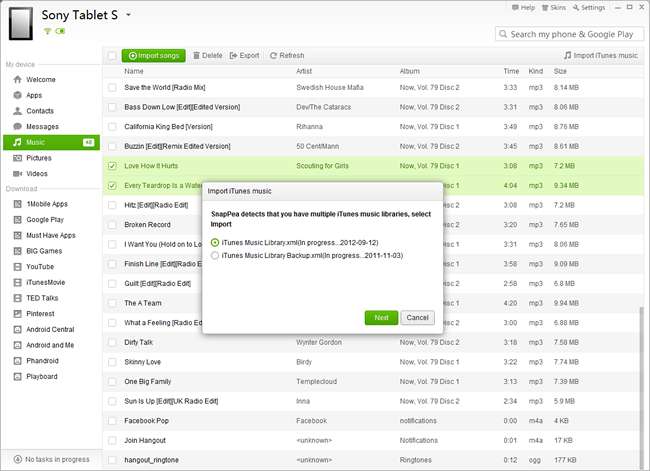
Sao lưu và hơn thế nữa
Nếu bạn đang sử dụng SnapPea để làm việc với điện thoại thay vì máy tính bảng, phần Danh bạ và Tin nhắn của chương trình cung cấp cho bạn một cách hữu ích để tạo, chỉnh sửa và xóa các mục trong sổ địa chỉ cũng như gửi SMS không thường xuyên bằng bàn phím thông thường.
Nhấp vào liên kết Chào mừng trong thanh điều hướng bên trái để quay lại màn hình chính. Nằm khuất xuống phía dưới cùng bên phải của cửa sổ, bạn sẽ tìm thấy một tùy chọn Sao lưu khác. Điều này có thể được sử dụng để sao lưu nhanh chóng tất cả các ứng dụng, danh bạ và tin nhắn của bạn - chúng sẽ được lưu trữ trong một tệp zip mà bạn có thể duyệt theo cách thủ công hoặc khôi phục bằng nút Khôi phục.
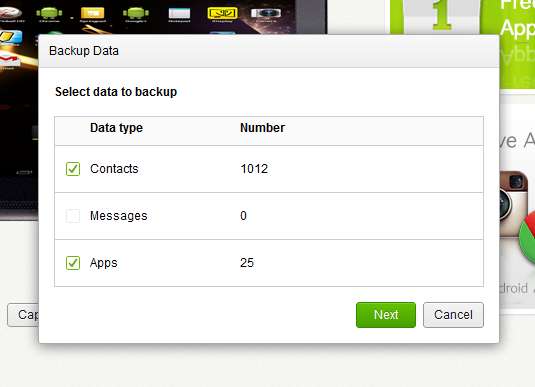
Tại màn hình Chào mừng, bạn cũng sẽ tìm thấy một công cụ hữu ích khác. Chụp ảnh màn hình là thứ thay đổi từ thiết bị Android này sang thiết bị Android khác. Trên điện thoại HTC của tôi, việc giữ nút nguồn và nhấn vào màn hình chính là việc đơn giản, trong khi máy tính bảng của tôi yêu cầu tổ hợp nút, tôi luôn quên điều đó liên quan đến điều khiển âm lượng và chỉ hoạt động được một nửa thời gian.
Nhấp vào mũi tên nhỏ ở bên phải của nút Chụp ở giữa cửa sổ và bạn có thể chọn giữa chụp ảnh màn hình ‘Chỉ màn hình’ - mà tôi muốn đề xuất - hoặc chụp ảnh ‘bình thường’. Việc chọn tùy chọn thứ hai dẫn đến các đường viền rất nhỏ với đường viền dành riêng cho thiết bị.

SnapPea cũng bao gồm phản chiếu toàn màn hình. Bạn có thể chọn hiển thị đầu ra của điện thoại hoặc máy tính bảng trên màn hình máy tính; điều này rất tốt để khoe ảnh hoặc thuyết trình. Bạn có thể tìm thấy nút này ở bên phải nút Chụp và bất cứ thứ gì được hiển thị trên Android của bạn cũng sẽ được hiển thị trên màn hình của bạn - mặc dù có độ trễ nhỏ (bạn sẽ không muốn sử dụng tùy chọn này để chơi game toàn màn hình).
Đây là một công cụ nhỏ tuyệt vời mà tôi muốn giới thiệu cho bất kỳ người dùng Android nào. SnapPea rất đơn giản để sử dụng và tôi không thể giới thiệu nó đủ cao.
Bạn sử dụng công cụ nào để sao lưu và quản lý điện thoại hoặc máy tính bảng Android của mình? Cho chúng tôi biết trong các ý kiến dưới đây.







